Mobile App: Meine Abwesenheit
In diesem Artikel erklären wir, wie du einen Überblick über deinen Saldo und deine Anfragen für Abwesenheit erhalten kannst.

In der mobilen App hast du Einblick in deine Urlaubsguthaben und Urlaubsanfragen. Als Administrator kannst du auch problemlos Abwesenheiten einsehen und genehmigen.
Inhalt
Abwesenheiten hinzufügen / bearbeiten (Personalplaner)
Meine Abwesenheit
Wenn du in der mobilen App zum Tab Abwesenheit navigierst, findest du einen Überblick über deine aktuellen Abwesenheitsstunden oder -tage, den erwarteten Endsaldo der Abwesenheitsstunden/-tage am Ende des Jahres/Vertrags und den Betrag, der noch für deine zukünftigen genehmigten Anfragen verfügbar ist.
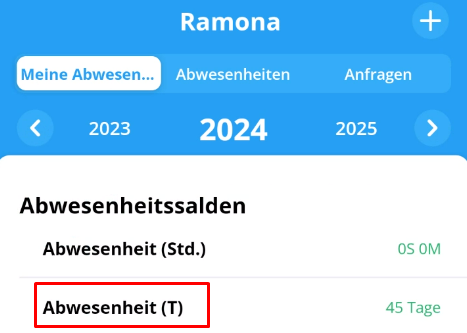
Durch Drücken auf eine Abwesenheitsanfrage kannst du die Details der Anfrage anzeigen. Wenn die Anfrage noch nicht von deinem Vorgesetzten genehmigt wurde, kannst du die Anfrage frei bearbeiten. Das geht, indem du auf die Anfrage klickst und dann auf das Stiftsymbol. Du kannst die Anfrage entfernen, indem du auf die Anfrage klickst und dann die drei Punkte oben rechts auswählst.
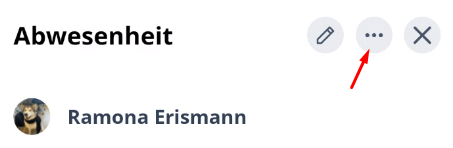
Durch Drücken auf das blau-weiße Plus-Symbol rechts oben kannst du eine neue Abwesenheit beantragen.
-
Start- und Enddatum: Hier wählst du den Beginn und das Ende der Abwesenheit aus. Wenn es nur für einen Tag ist, wähle dasselbe Start- und Enddatum aus.
-
Typ: Du wählst den Typ der Abwesenheit aus, den du beantragen möchtest. Standardmäßig können Mitarbeiter nur Urlaub beantragen.
-
Möchtest du an einem Tag nur teilweise abwesend sein? Dann klicke auf Stunden, gefolgt von Ganzer Tag. Hier kannst du einen Teil des Tages angeben. Du trägst die gewünschten Stunden ein und darunter die Startzeit, ab der die Abwesenheit wirksam sein soll.
-
-
Dauer: Stunden oder Tage sind automatisch auf Basis deines Vertragstyps und der Regeln ausgefüllt. Du kannst diese Stunden bei Bedarf anpassen. Wenn dein Abwesenheitstyp in Tagen ist, kannst du den ganzen Tag, den halben Tag ab, den halben Tag bis und keine Abwesenheit auswählen.
-
Notiz: Füge zusätzliche Informationen für deine Anfrage hinzu.
-
Tage ohne Wert ausblenden: Tage, denen keine Stunden zugeordnet sind, werden nicht im Dienstplan angezeigt.
Abwesenheit hinzufügen/bearbeiten (Personalplaner)
Wenn du als Planer auf eine Abwesenheit klickst oder eine Abwesenheit für einen Mitarbeiter hinzufügst, stehen dir eine Reihe zusätzlicher Funktionen zur Verfügung:
Du kannst eine Anfrage genehmigen, ablehnen oder als ausstehend behandeln.
- Mitarbeiter benachrichtigen: Stellt sicher, dass der betreffende Mitarbeiter eine Nachricht erhält.
- Zwischenschichten: Lege hier fest, was mit den Schichten im Dienstplan geschieht, die der Mitarbeiter während der Abwesenheitszeit hat. Hier gibt Shiftbase drei Möglichkeiten vor.
⚠️ Achtung: Wenn du den Dienstplan automatisch auf das Zeiterfassungsblatt kopierst, werden diese Schichten kopiert, sodass der Mitarbeiter eine doppelte Zeiterfassung haben wird.
-
- Im Dienstplan anzeigen: Die Schichten bleiben stehen im Dienstplan. Bitte beachte: Wenn du den Dienstplan automatisch kopierst, können Mitarbeiter eine doppelte Registrierung für diesen Tag erhalten.
- Aus dem Dienstplan entfernen: Diese Schichten werden verborgen und sind nicht mehr sichtbar. Die Dienste bleiben verfügbar und können bei Bedarf wieder sichtbar gemacht werden.
- Verschieben zu offenen Schichten: Diese Dienste werden dann zu offene Dienste verschoben, sodass du andere Mitarbeiter einladen kannst, die diesen Dienst dann in Anspruch nehmen können.
⚠️ Achtung: Dies kann nicht rückgängig gemacht werden.
Abwesenheit (Personalplaner)
Hier findest du eine Übersicht über alle Mitarbeiter, die an dem ausgewählten Tag abwesend sind. Du kannst auf einen Antrag klicken, um die Details zu sehen und Änderungen vorzunehmen.
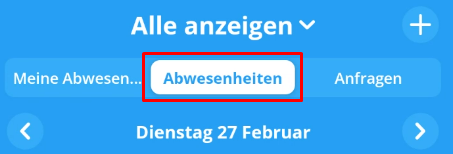
Anfragen (Personalplaner)
Hier findest du eine Übersicht über alle Abwesenheitsanträge, die noch zur Genehmigung anstehen. Du kannst auf einen Antrag drücken, um die Details zu sehen, Änderungen vorzunehmen und den Antrag zu genehmigen oder abzulehnen.
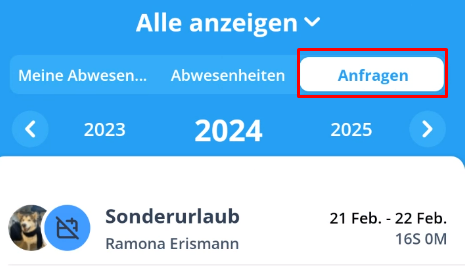
-1.png?width=180&height=60&name=shiftbase-text-logo-transparent-dark%20(3)-1.png)
